Гподдер је алат за управљање подцастом отвореног кодаза Линук, Мац и Виндовс. На Линук платформи, посебно је познат као један од најстаријих и најпоузданијих подцаст клијената. Апликација, иако популарна, не долази унапред инсталирана на било којој Линук дистрибуцији. Иако је опен соурце, то је невероватно лако користити за слушање подцаста на Линуку. Доступан је на свим главним Линук оперативним системима, па чак и на Флатпак-у.
Алат има прилично лако разумљивог корисникаинтерфејс, и то је врло љубазно за коришћење. Упркос томе, неки корисници Линука нису баш сигурни како да га употребе за претплату на своје омиљене подкастове. Дакле, у овом водичу ћемо објаснити како набавити најновију верзију Гподдера на вашем Линук рачунару, како се претплатити на своје омиљене подцасте помоћу њега, па чак и како направити резервну копију претплата у облаку.
Инсталирајте Гподдер
Гподдер је био присутан на Линуку већ дуже време, тако да га скоро свака дистрибуција бележи у својим софтверским спремиштима. Да бисте га инсталирали, отворите прозор терминала притиском на Цтрл + Алт + Т или Цтрл + Схифт + Т на тастатури. Одатле следите детаљна упутства која одговарају Линук оперативном систему који користите.
Убунту
sudo apt install gpodder
Дебиан
sudo apt-get install gpodder
Арцх Линук
sudo pacman -S gpodder
Федора
sudo dnf install gpodder
ОпенСУСЕ
sudo zypper install gpodder
Флатпак
Флатпак је одлична опција за инсталирањеГподдер подцаст клијент на Линуку ако се нађете у ситуацији када програм не можете пронаћи у складишту софтвера дистрибуције. Иако, имајте на уму, морате имати постављено време извршавања Флатпак-а на вашем Линук оперативном систему да бисте инсталирали апликације са Флатпак-ом.
Да бисте подесили вријеме извршавања Флатпак-а на вашем Линукудистрибуције, пријеђите на наш водич о томе како подесити Флатпак на Линуку. Након тога, унесите команде испод да бисте добили најновије издање Гподдера од Флатхуба.
flatpak remote-add --if-not-exists flathub https://flathub.org/repo/flathub.flatpakrepo
flatpak install flathub org.gpodder.gpodder
Пријавите се на Гподдер.нет
Ако имате налог на Гподдер.нет, омогућит ћете вам да синкронизујете своје претплате без лакоће. Да бисте отворили нови налог на Гподдер.нет, кликните овде.
Након што поставите свој налог на веб локацији, мораћете да га активирате. Да бисте то учинили, пријавите се на свој налог е-поште и проверите да ли је у питању порука за активирање.
Када је налог активан, лансирајте Гподдер на вашој радној површини Линук.
Претплатите се на подцастове помоћу Гподдера
Апликација Гподдер подцаст ради анализом веза за РСС феед. Да бисте додали нови подцаст у програм, следите детаљна упутства у наставку.
Корак 1: Вратите се на веб локацију подцаста коју желите да слушате и копирајте РСС феед у међуспремник.
Не можете да пронађете РСС феед? Покушајте да је претражите на иТунес-у, а затим користите ову веб локацију да бисте извукли РСС феед са иТунес везе.
Корак 2: У апликацији Гподдер подцаст пронађите дугме „Претплате“ и изаберите га мишем. Након тога пронађите дугме „Додај подцаст путем УРЛ-а“ и одаберите га да бисте отворили оквир за претплату УРЛ-ова.
Алтернативно, оквир за претплату УРЛ-ова се брзо може отворити помоћу Цтрл + Л комбинација тастатуре

3. корак: Гподдер би требао аутоматски открити РСС подцаст у вашем међуспремнику. Ако не, притисните Цтрл + В да га залепите у оквир за претплату.
4. корак: Кликните на дугме „Додај“ да бисте нове подкастове учитали у Гподдер.
Чим додате нови феед на Гподдер, појавит ће се оквир за преузимање. Користите оквир за преузимање да бисте потврдили (или поништите) епизоде подцаста који желите да слушате.
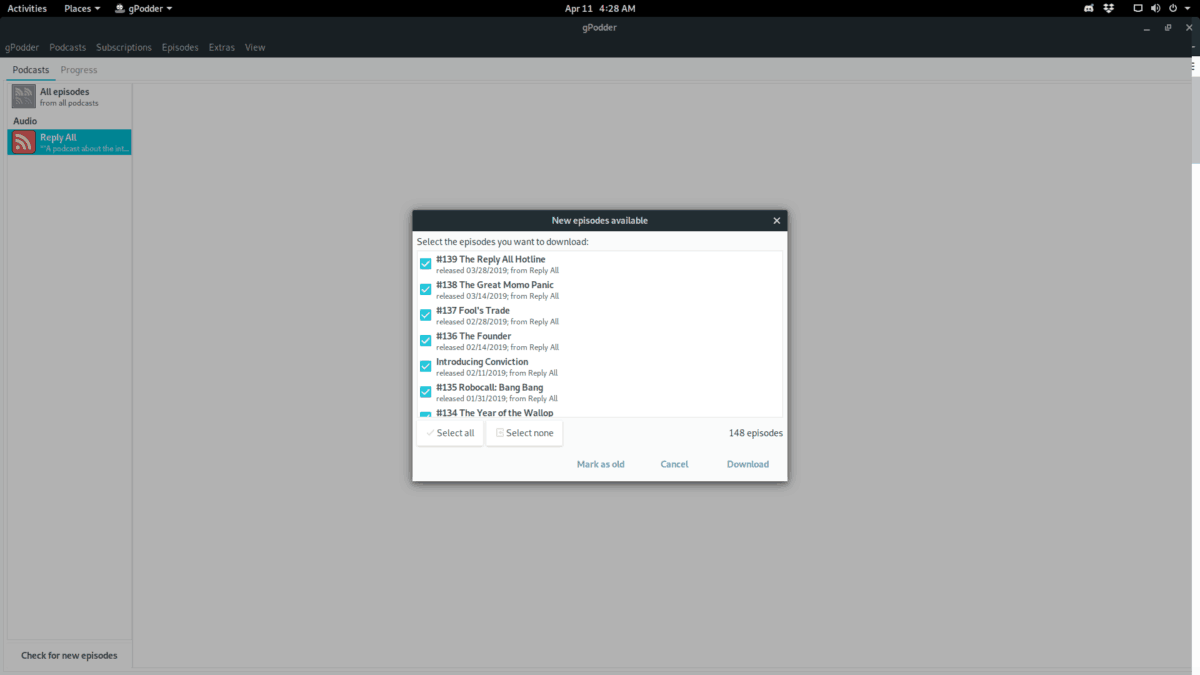
Да бисте репродуцирали подцаст са Гподдер-ом, одаберите подцаст на својој листи, а затим преузету епизоду.
Направите сигурносну копију подцаста помоћу Гподдера
Један од најбољих аспеката Гподдера је његова могућност сигурносног копирања претплата у облаку. Да бисте направили резервну копију, уверите се да сте пријављени на Гподдер са својим Гподдер.нет налогом.
Нисте сигурни како се пријавити на Гподдер? кликните на дугме менија „гПоддер“, а затим „Преференцес“. Једном у оквиру „Преференцес“, кликните на „гподдер.нет“ и попуните своје корисничко име и лозинку.
Након што попуните своје корисничко име и лозинку на страници „гподдер.нет“ у „Преференцес“, потврдите оквир на тој страници на којем пише „Синхронизујте претплате и акције епизоде“.
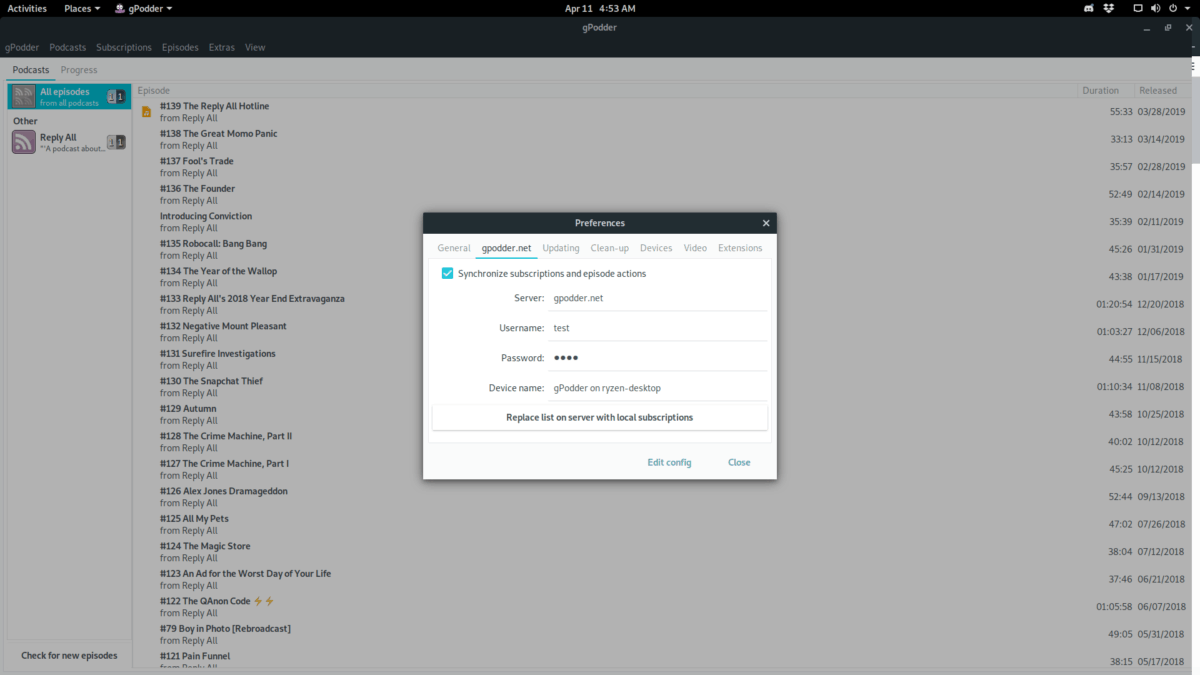
Да бисте обновили резервну копију, инсталирајте Гподдер и пријавите се на свој налог. Они би се аутоматски требали појавити.
Израда резервне копије путем ОПМЛ-а
Израда сигурносних копија подцаста на Гподдер.нет-у није једини начин да сачувате своје подцасте. Ако вам се не свиђа начин облака, направите сигурносну копију у ОМПЛ датотеку.
Да бисте направили сигурносну копију својих подцаста путем ОПМЛ-а, пронађитеДугме менија „Претплате“ и кликните га мишем. Једном у менију „Претплате“ одаберите опцију „Извези у ОПМЛ датотеку“ да бисте извезли претплате на подкаст.
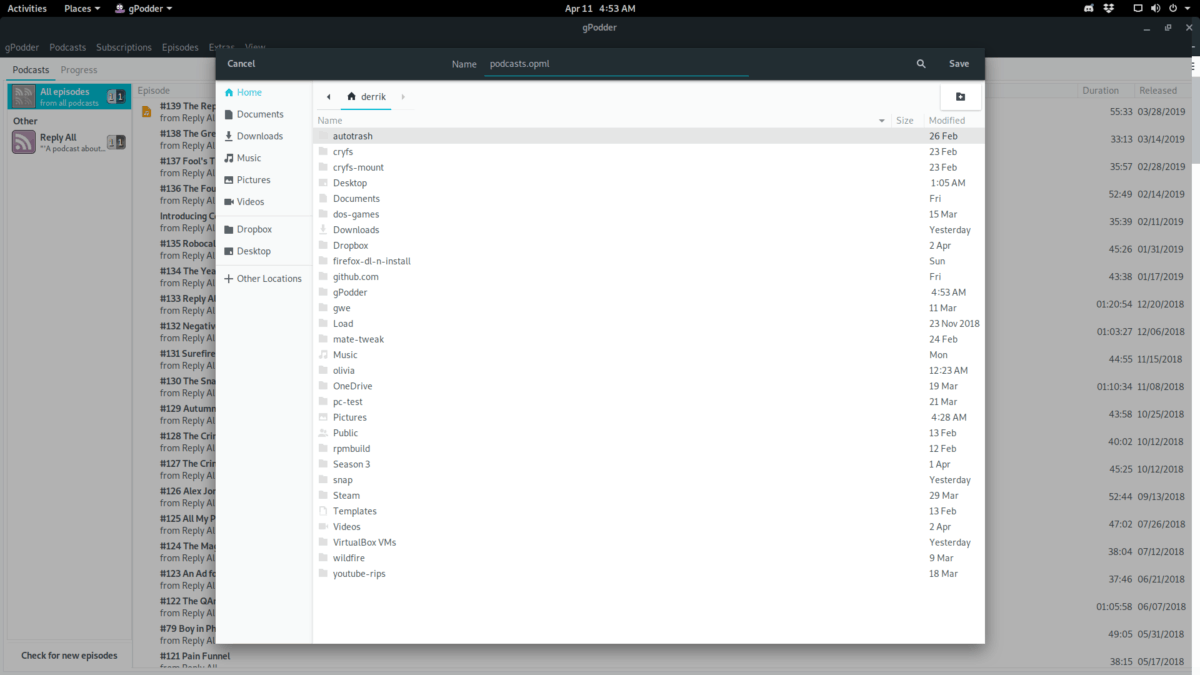
Да бисте обновили резервну копију, кликните на „мени претплате“, а затим опцију на којој пише „Увези из ОПМЛ датотеке“.













Коментари